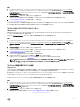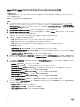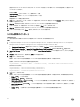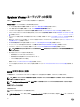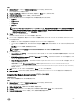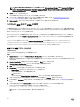Users Guide
NIC または CNA プロファイルのコレクション内システムとの比較
このタスクについて
この機能を使用すると、NIC/CNA プロファイルがシステムにどのように適用されているかを示す比較レポートを生成し、ターゲットシステムとのすべ
ての不一致を特定できます。
比較レポートを生成するには、次の手順を実行します。
手順
1. Conguration Manager バージョン 1610、Conguration Manager 2012 SP2、Conguration Manager 2012 R2 SP1、Conguration
Manager 2012 R2、Conguration Manager 2012 SP1、Conguration Manager 2012 のデバイスコレクションで、All Dell Lifecycle
Controller Servers(すべての Dell Lifecycle Controller サーバー)を右クリックし Dell Lifecycle Controller → Launch Cong Utility
(Cong Utility の起動)を選択します。
2. Network Adapter Comparison Report(ネットワークアダプタ比較レポート)オプションを選択します。
3. Network Adapter Comparison Report(ネットワークアダプタ比較レポート)画面で、Browse(参照)をクリックし、コレクションに適用
された NIC または CNA プロファイルファイルを選択します。
プログレスバーによって、ターゲットシステムがスキャンされ、比較レポートが生成中であることが示されます。
4. 比較レポートの生成後は、次の色が表示されます。
• 白色 - 適用されたプロファイルとターゲットシステムのプロファイルが一致していることを示します。
• 赤色 - プロファイルをターゲットシステムに適用したときに不一致があったことを示します。
• 灰色 - 適用されたプロファイルが設定されていなかったか、属性がターゲットシステムで不明であることを示します。
次の詳細も表示されます。
• Target System(ターゲットシステム) - プロファイルの比較対象となるターゲットシステムの名前。
• Target AdapterTarget Adapter(ターゲットアダプタ) - ターゲットシステムに存在するアダプタのタイプ。ターゲットシステムには複数の
アダプタがある場合があります。
• Conguration Applied(適用された設定) - ターゲットシステムに適用された設定。
5. 比較レポートで任意の記録を選択し、View Details(詳細の表示)をクリックして Port Comparison(ポート比較)の詳細を表示しま
す。システムのポートの詳細が表示されます。色分けは、
Comparison Report(比較レポート)画面と同様です。手順 4 を参照してくださ
い。
6. ポートを選択し、View Details(詳細の表示)をクリックして、Personality Comparison(パーソナリティ比較)の詳細を表示します。次
の詳細が表示されます。
• Partition(パーティション)- レポートのパーティション番号。
• Personality(パーソナリティ)- パーティション上にあるターゲットシステムの元のパーソナリティ。
• Personality Applied(適用されたパーソナリティ)- NIC または CNA プロファイルからパーティションに適用されたパーソナリティ。
• Min Bandwidth(最小帯域幅)- パーティションで使用できる最小帯域幅。
• Min Bandwidth Applied(適用された最小帯域幅)- パーティションに適用された最小帯域幅。
• Max. Bandwidth(最大帯域幅)- パーティションで使用できる最大帯域幅。
• Max. Bandwidth Applied(適用された最大帯域幅)- パーティションに適用された最大帯域幅。
色分けは、Comparison Report(比較レポート)画面と同様です。詳細については、手順 4 を参照してください。
7. パーティションを選択し、View Port Details(ポートの詳細の表示)をクリックします。ポートの詳細画面に NIC と iSCSI 属性の詳細が表
示されます。次の詳細が表示されます。
• Attribute(属性)- NIC または iSCSI 属性のリスト。
• System Value(システム値)- システムに存在していた属性値。
• Value Applied(適用された値)- プロファイルから適用された属性値。
52